Comment convertir un fichier RAR en ZIP sous Windows

Vous avez des fichiers RAR que vous souhaitez convertir en fichiers ZIP ? Découvrez comment convertir un fichier RAR en format ZIP.

Android est un système d'exploitation mobile conçu pour les smartphones, la télévision et les appareils portables. En tant que logiciel open source, pratiquement n'importe qui peut modifier Android à sa guise sans craindre de violer les droits d'auteur (dans une certaine mesure). C'est pourquoi vous voyez divers thèmes appartenant à l'entreprise tels que MIUI de Xiaomi, EMUI de Huawei et OxygenOS de OnePlus.
Selon les statistiques , Android détient 74,14% de part de marché, faisant d'Android le système d'exploitation mobile le plus populaire au monde. C'est parce que les fabricants de téléphones peuvent adapter Android à n'importe lequel de leurs appareils mobiles. En conséquence, les fabricants de téléphones gâtent les clients en raison de la grande variété d'appareils Android.
Cependant, l'attrait de l'iPhone réside dans son style. L'iPhone possède une caractéristique spécifique qui le rend spécial. Corps élégant et mince, interface utilisateur simple et intuitive et un appareil photo assez puissant. Cependant, étant donné que l'iPhone et l'iOS sont protégés par le droit d'auteur uniquement pour Apple, cela signifie que le client doit payer le prix de l'exclusivité. C'est pourquoi les iPhones sont si chers.
Mais vous devez être capable d'obtenir le meilleur des deux mondes, et vous le pouvez ! C'est parce que le système d'exploitation Android est tellement personnalisable que cela peut être fait. En utilisant le Mi Control Center pour les appareils Android, vous pouvez personnaliser l'interface utilisateur de votre système d'exploitation Android pour qu'elle ressemble à l'interface utilisateur iOS élégante et magnifique qui rend l'iPhone si attrayant.
Le smartphone Xiaomi est connu pour très bien prendre en charge le Mi Control Center. C'est également une excellente alternative économique aux modèles de téléphones plus chers. La plupart des appareils Xiaomi de 200 à 300 $ ont les mêmes spécifications, voire plus puissantes, que les iPhones de 800 à 1 000 $. Donc, pour cet article, utilisons Xiaomi comme exemple. Xiaomi utilise MIUI comme système d'exploitation par défaut, mais peut également exécuter Android.
Le Mi Control Center a à la fois une nuance de notification et un centre de contrôle - vous pouvez les appeler des côtés. Si vous glissez vers le bas depuis le coin supérieur gauche, vous activez l'ombre de notification. Le volet de notification contient toutes les notifications des messages, des e-mails et des alarmes.
Si vous glissez vers le bas depuis le côté supérieur droit, vous activez le centre de contrôle. Le centre de contrôle contient des bascules de fonctions importantes telles que les données mobiles, le Wi-Fi, la veilleuse, le mode vibreur, etc.
La frontière entre chaque côté peut être ajustée ou inversée.
Téléchargez toujours l' application à partir d'une source fiable comme Google PlayStore.
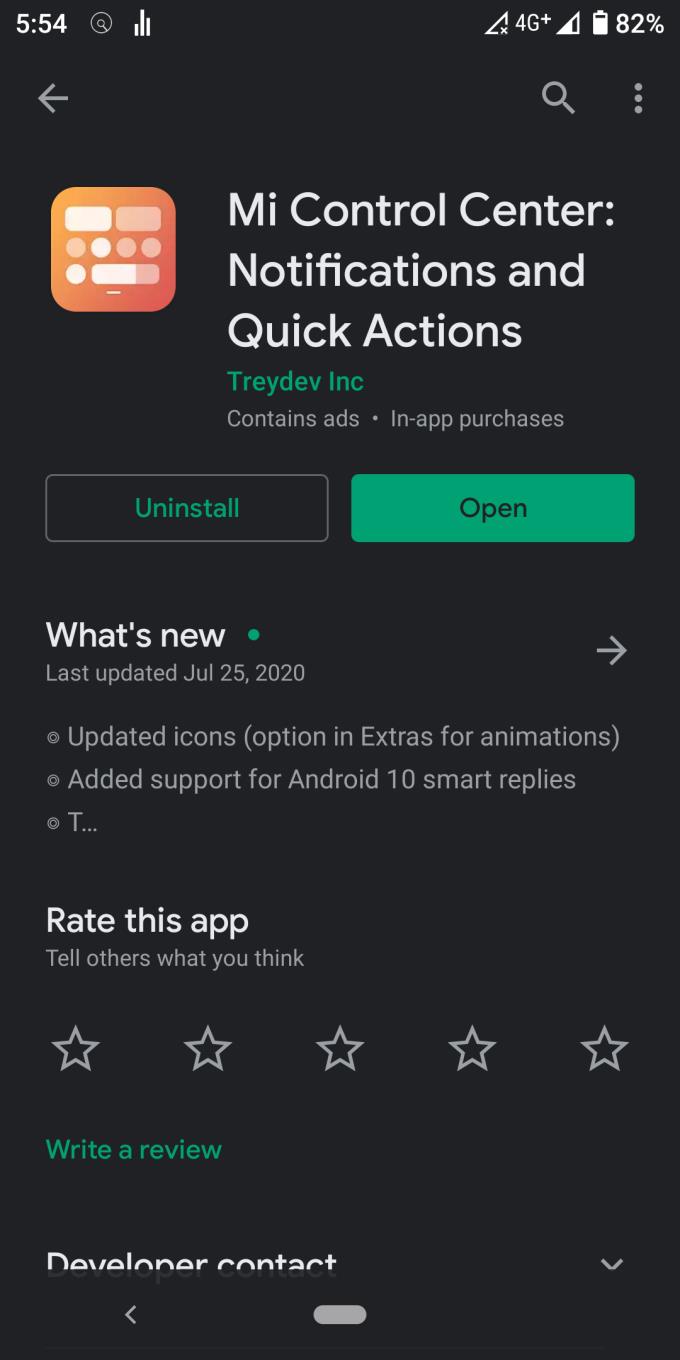
Lorsqu'on vous demande quelles sont les diverses invites d'autorisation, activez tout.
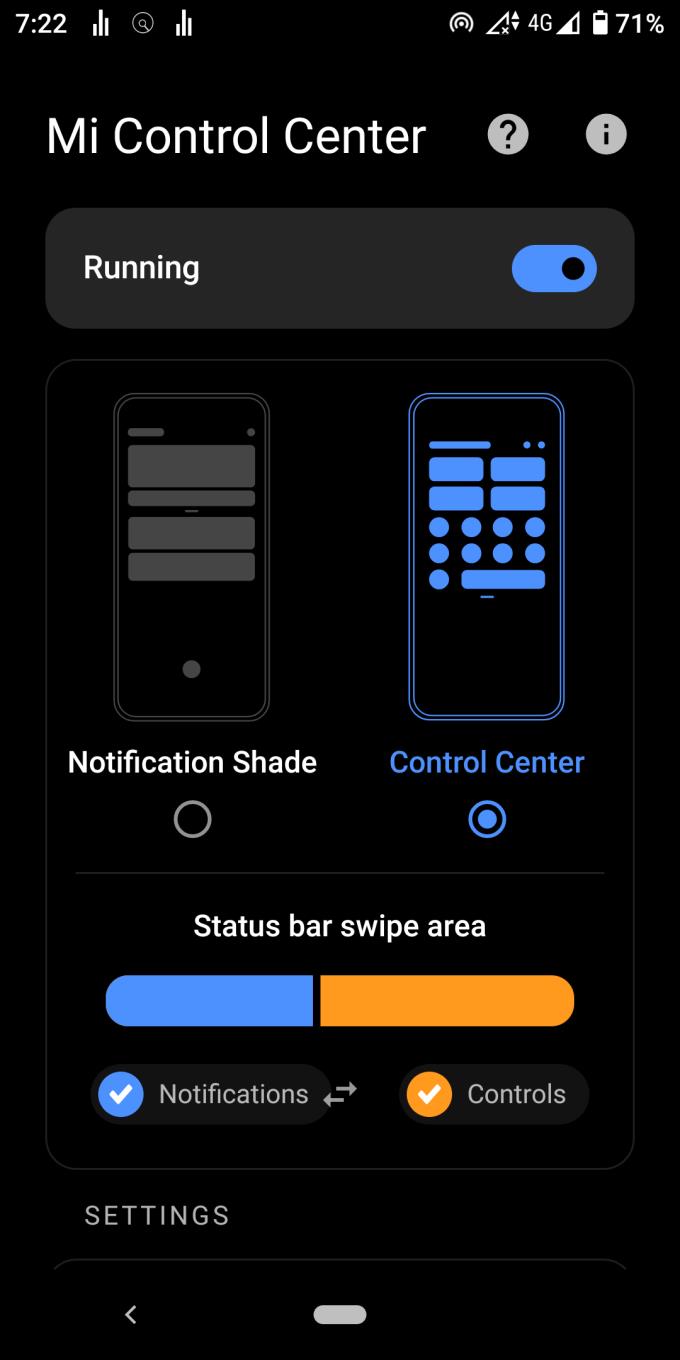
Réglez « Forme des icônes de paramètres rapides » sur « Rectangle arrondi »
Réglez « Grille de grandes tuiles » sur « 1 × 2 ».
Réglez « Grille de tuiles » sur « 2 × 4 ».
Réglez « Taille des carreaux » sur « 60 »
Désactivez les « Petits coins ».
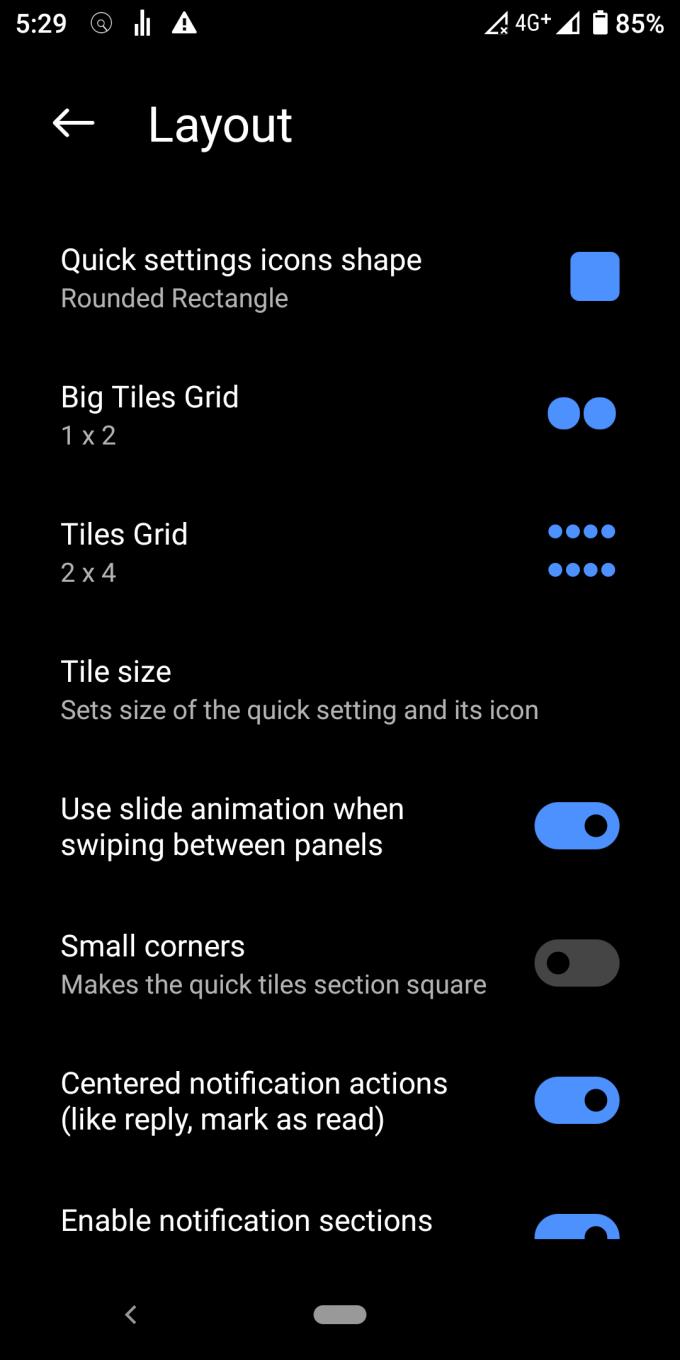
Les autres options sont pour la plupart une question de préférence. Il s'éloignera légèrement du thème iOS mais sera toujours assez proche. Vous ne pourrez pas recréer complètement le look iOS. Mi Control Center n'a pas de luminosité d'écran verticale et de curseur de volume comme iOS.
Réglez "Type d'arrière-plan" sur "Flou en direct" avec 50 transparences et 50 flous.
Réglez « Couleur d'arrière-plan » sur « Noir » (FF000000)
Définissez « Couleur d'arrière-plan des notifications » sur « Blanc » (#FFFFFFFF)
Réglez « Couleur de mosaïque active » sur « Bleu clair » (#0068FF)
Réglez « Couleur du texte » sur « Noir » (FF000000)
Réglez « Couleur du curseur de luminosité » sur « Blanc » (#FFFFFFFF)
Désactivez « Notifications de couleurs dynamiques »
Désactivez l'icône "Teinte active"
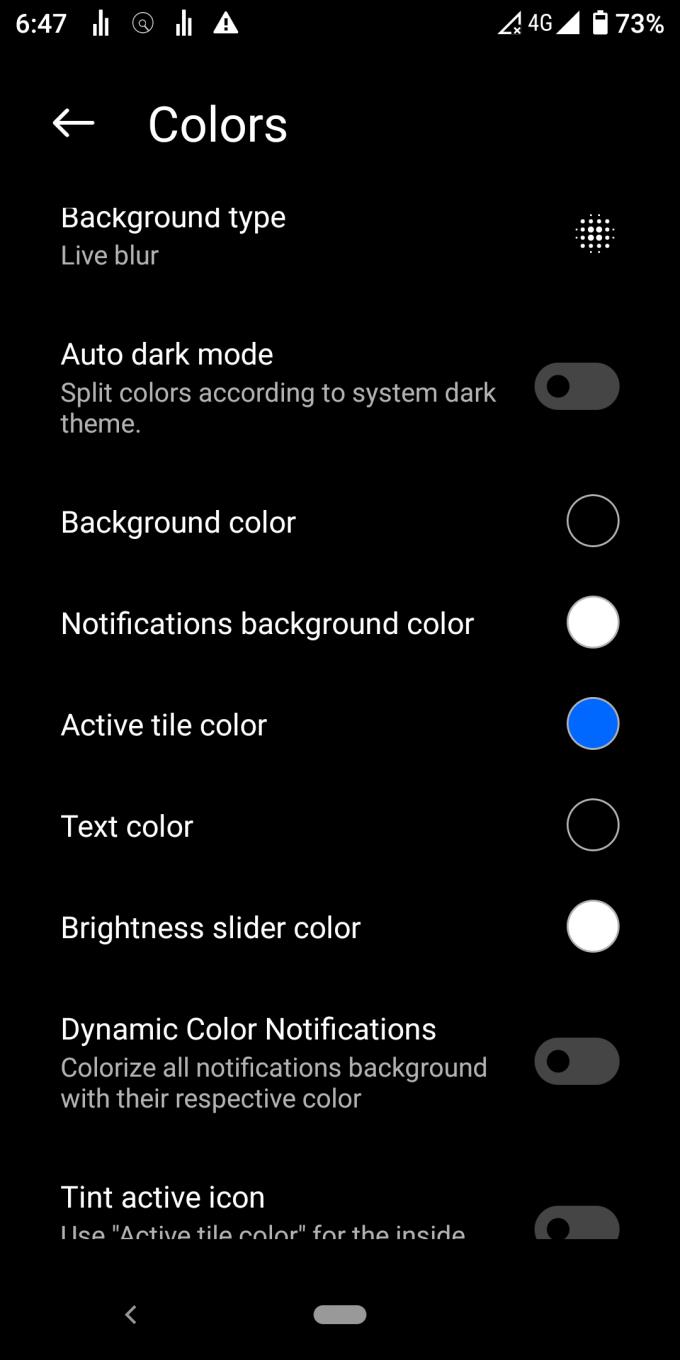
Une fois qu'une vignette est activée, l'icône d'iOS devient rouge (du blanc), vous pouvez donc faire la différence entre actif et inactif. Malheureusement, le Mi Control Center ne prend en charge que le changement de couleur sur la vignette (pas l'icône). Je préfère le bleu clair car il est moins intrusif que le rouge.
Balayez vers le bas depuis le coin supérieur droit
Appuyez sur la petite note et l'icône du stylo dans le coin supérieur droit du centre de contrôle
Disposez les bascules en suivant l'image ci-dessous
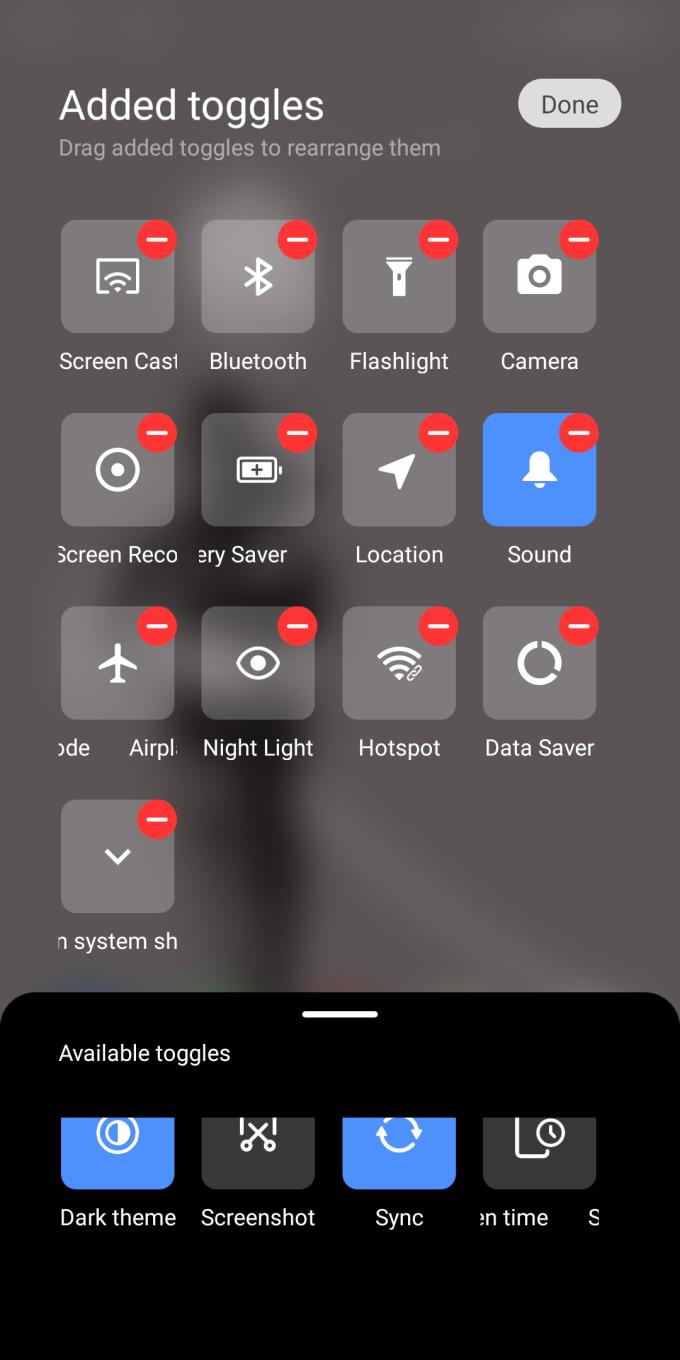
Dans iOS, il existe plusieurs applications Apple comme AppleTV, AppleMusic et Airdrop. Ces applications Apple n'existent pas sur Android. Les bascules ci-dessus ne répertorient que les fonctions fournies par le Mi Control Center et vos autres applications Android.
Une fois que vous avez terminé toutes les étapes, il est temps de regarder le produit final. Assez proche, non?
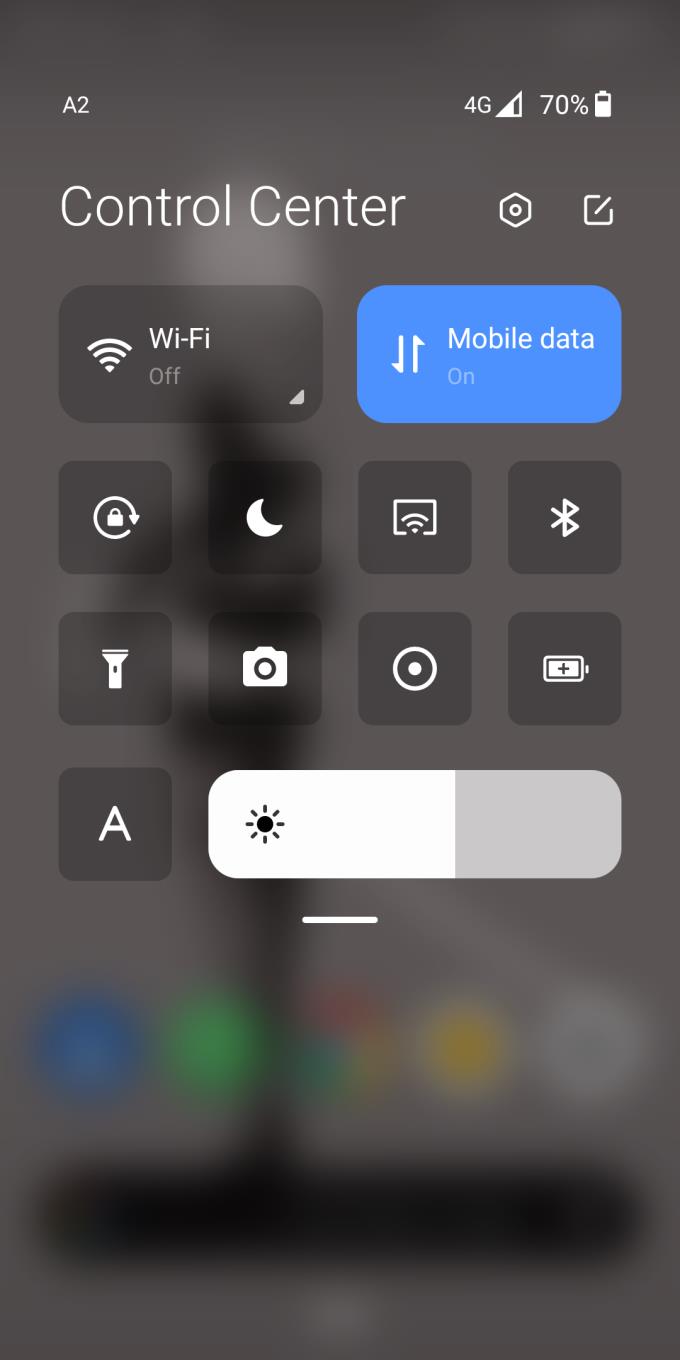
Le téléchargement de Mi Control Center vous permet d'avoir le meilleur des deux mondes sur votre smartphone Xiaomi - ou d'autres téléphones Android. L'application recrée presque parfaitement la sensation du centre de contrôle iOS et du centre de notification.
Vous avez des fichiers RAR que vous souhaitez convertir en fichiers ZIP ? Découvrez comment convertir un fichier RAR en format ZIP.
Avez-vous besoin de planifier des réunions récurrentes sur MS Teams avec les mêmes membres de l’équipe ? Découvrez comment configurer une réunion récurrente dans Teams.
Nous vous montrons comment changer la couleur de surlignage pour le texte et les champs de texte dans Adobe Reader avec ce tutoriel étape par étape.
Dans ce tutoriel, nous vous montrons comment modifier le paramètre de zoom par défaut dans Adobe Reader.
Spotify peut être agaçant s
Si LastPass ne parvient pas à se connecter à ses serveurs, effacez le cache local, mettez à jour le gestionnaire de mots de passe et désactivez les extensions de votre navigateur.
Microsoft Teams ne prend actuellement pas en charge la diffusion de vos réunions et appels sur votre TV nativement. Mais vous pouvez utiliser une application de mise en miroir d’écran.
Découvrez comment réparer le code d
Vous vous demandez comment intégrer ChatGPT dans Microsoft Word ? Ce guide vous montre exactement comment le faire avec l’add-in ChatGPT pour Word en 3 étapes simples.
Gardez le cache de votre navigateur Google Chrome vide avec ces étapes.






